paypal.meのリンクを変更する方法
PayPalを変更することはできませんが。自分でリンクしています。カスタマーサポートに連絡するか、他の人が使えないようにリンクを無効にしてみてはいかがでしょうか。このwikihowの記事では、ペイパルのカスタマーサポートに連絡し、あなたのペイパルの変更を依頼する方法を教えてくれます。私のリンク...
方法1 方法1/3:カスタマーサポートに問い合わせる
- 1からhttps://www.paypal.com/在网络浏览器中。PCやMacのウェブブラウザを使用することができます。PayPalアカウントにログインしていない場合は、右上の「サインイン」をクリックし、PayPalアカウントに関連付けられたEメールアドレスとパスワードを使用してサインインしてください。
- 2. アプリケーションの右上にある「ヘルプ」をクリックし、ページ右側の「ヘルプ」メニューに表示されます。
- 3 「ヘルプセンター」をクリックします。ページ右側のヘルプメニューの左下にある青い文字がそれです。
- 4 情報センターをクリックすると、ページ上部の3番目のボックスに表示されます。その隣には、封筒に似たアイコンとテキストバブルがあります。
- 5 「+New Message」をクリックします。メッセージボックスの右上にある楕円形のボタンです。
- 6 「Dispute」をクリックします。メッセージボックスに表示される選択肢の一つです。この下に、カスタマーサービスにお問い合わせいただいた理由を確認するために、いずれかのオプションを選択するように求めるメッセージが表示されます。これは、PayPalの変更に関連する最も近いオプションです。私のリンク
- 7.その他をクリックします。これは、"何がしたいのか?"ということです。以下の最後のオプションは、メッセージボックスの中にあります。これは、リストにない理由でカスタマーサポートに連絡することを意味します。
- 8. 「いいえ、もっと助けが必要です」をクリックします。これは、与えられた解決策では問題が解決されず、もっと助けが必要であることを示します。
- 9 「はい」をクリックします。カスタマーサポートの担当者にメッセージを転送するかどうかを確認するメッセージが表示されます。カスタマーサポートに連絡する理由を説明するためのメッセージボックスが表示されます。
- 10.PayPalを変更したいことを説明する。 私のリンク。下部にあるテキストボックスを使用して、PayPal.myリンクを変更したい旨と、変更したい内容を説明してください。現在お使いのPayPalを含めてください。そして、私のリンク。
- 11 矢印のアイコンをクリックします。下部のテキストボックスの左側にあります。これにより、カスタマーサポートの担当者にメッセージが送信されます。通常、返信には数時間かかります。少なくとも1〜2日程度は余裕をみてください。PayPalを変更できるかどうか、折り返しご連絡いたします。私のリンクもしできなければ、PayPalを無効にすることができます。他の人があなたにお金を送れないように、リンクを教えてください。
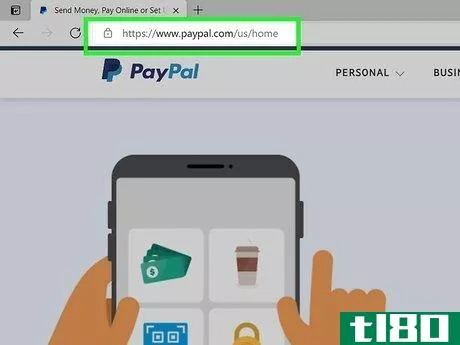
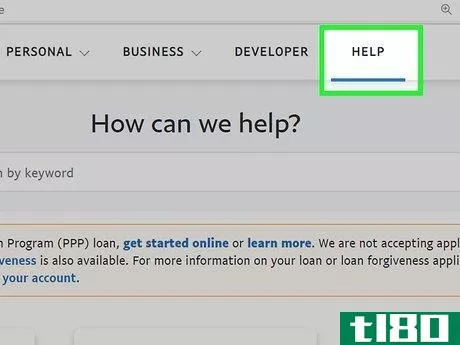
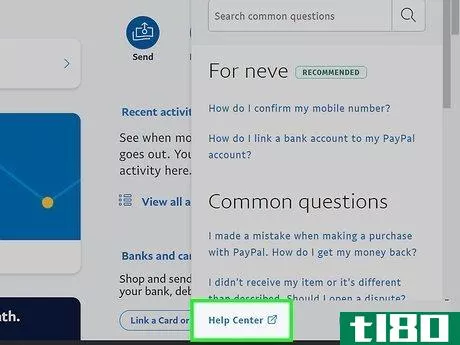
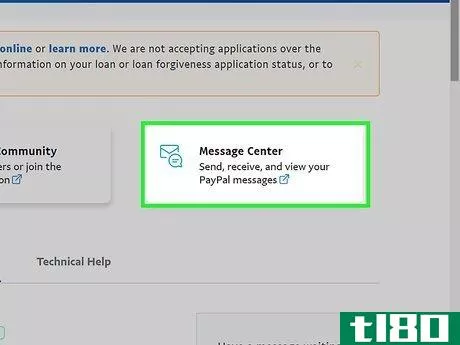
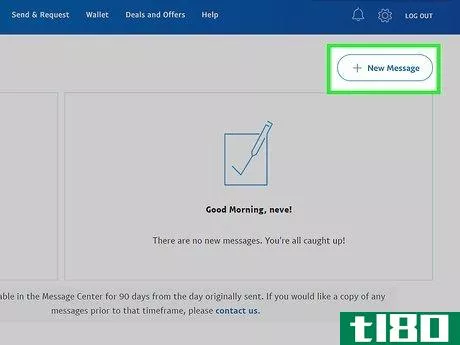
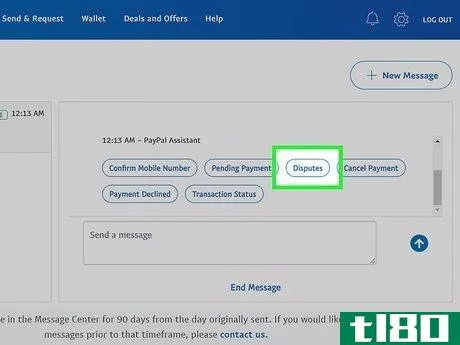
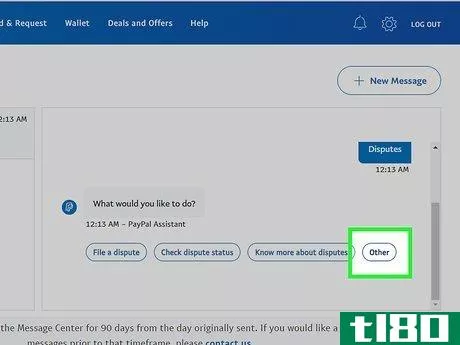
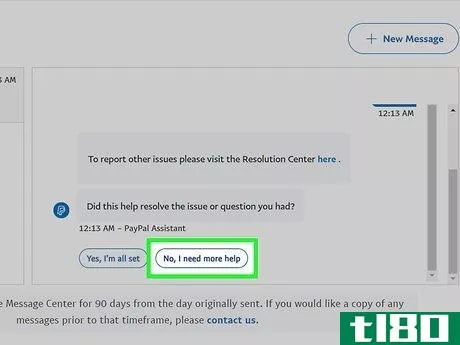
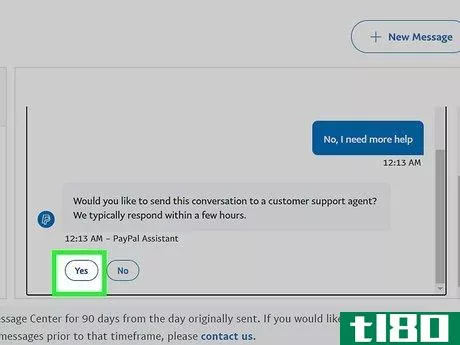
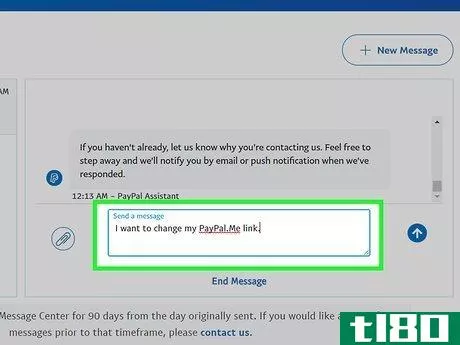
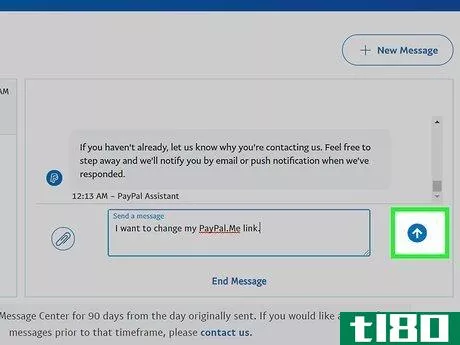
方法2 方法2/3:モバイルアプリを使ったリンクの無効化
- 1 PayPalを開く。青地に白の "P "が描かれたアプリケーションアイコンです。このアプリケーションは、ホーム画面のアプリケーションドロアで見つけることができます。プロンプトが表示されたら、PayPalアカウントに関連付けられた電子メールアドレスとパスワードを使用してログインしてください。PayPalの管理には、PayPalアプリまたはウェブサイトを使用する必要があります。 マイリンクPayPal for Businessアプリケーションはご利用になれません。
- 2 プロファイル画像をマッピングする。アップロードした画像を含むアイコンや、人物を模したアイコンです。アプリケーションの上部中央にあるアイコンをクリックすると、自分のプロフィールページが表示されます。
- ページ上部の「個人情報」の下にある2番目のオプションです。
- 4 「Toggle PayPal」の横のスイッチをクリックします。私のリンクメニューの一番上にある最初のオプションです。トグルがオフの場合、あなたのプロフィールにアクセスした人にはあなたのPayPal.myリンクが表示されず、そのリンクを使用してあなたにお金を送ることができなくなります。
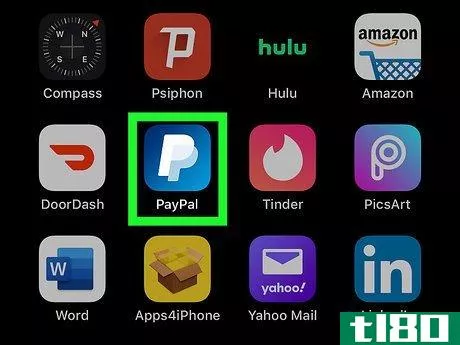
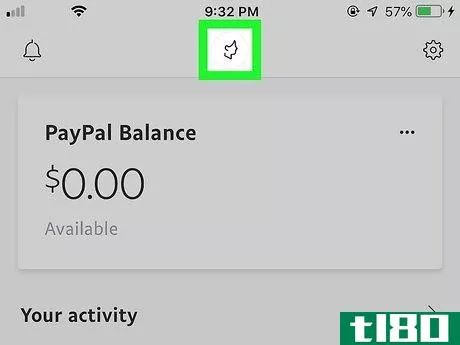
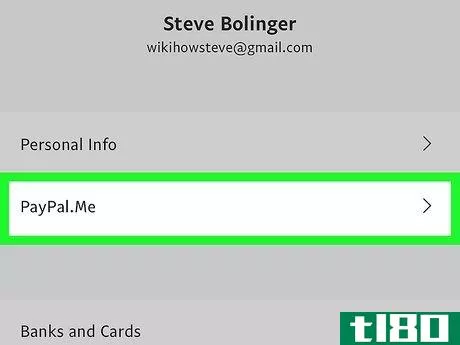
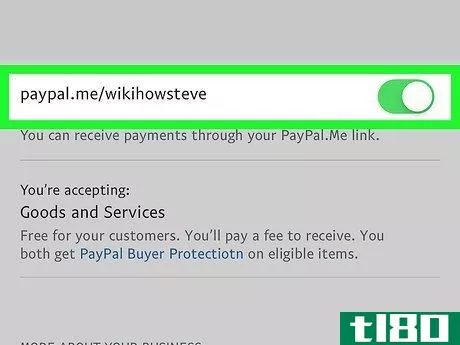
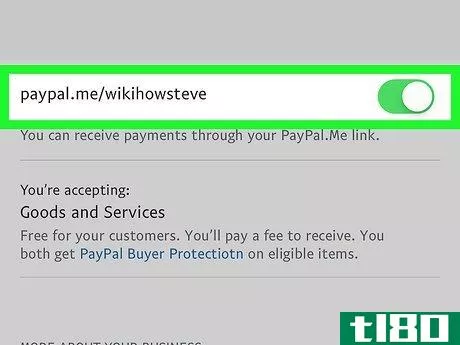
方法3 方法3/3: パソコンでリンクを無効にする
- 1からhttps://www.paypal.com/myaccount/settings/在网络浏览器中。PayPalのアカウント設定画面です。携帯電話、タブレット、Mac、PCを使用して、WebブラウザでPayPalの設定ページにアクセスできます。プロンプトが表示されたら、PayPalアカウントに関連付けられた電子メールアドレスとパスワードを使用してログインしてください。ビジネスアカウントをお持ちの方は、https://www.paypal.me然后单击MyPayPal。ページの右上にある「Manage Profiles」をクリックすると、「Manage Profiles」が表示されます。
- 2 管理をクリックすると、PayPalのプロフィールに表示されます。
- 3 「いつでもオンまたはオフ」でクリックしてスイッチをオフにする スイッチをオフにすると、PayPalが私のリンクはあなたのプロフィールに表示されず、人々はリンクを使用してあなたにお金を送ることができません。ただし、引き続きお客様のPayPalアカウントにリンクされ、他の人が使用することはできません。
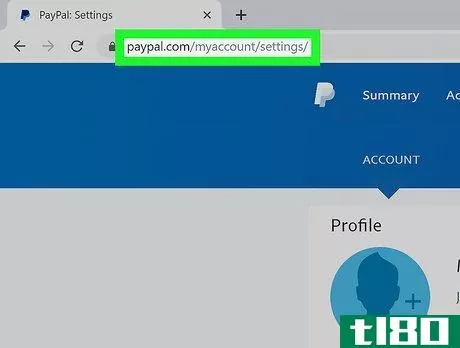
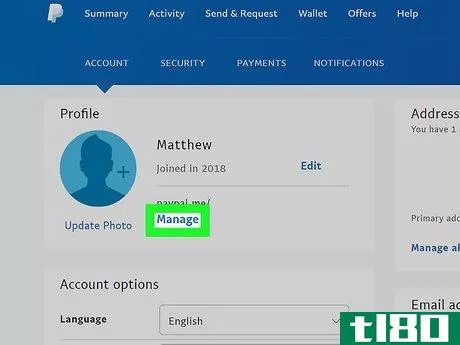
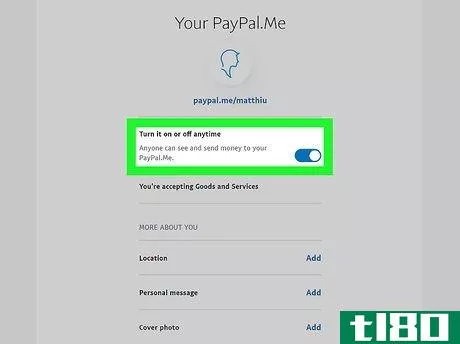
- PayPal.meの設定では、位置情報、個人情報、カバー写真の追加・変更も可能です。
- 2022-03-13 16:33 に公開
- 閲覧 ( 20 )
- 分類:商業金融